Przekierowanie search.hidesearch.bid
Porywacz przeglądarkiZnany również jako: Porywacz przeglądarki hidesearch
Otrzymaj bezpłatne skanowanie i sprawdź, czy twój komputer jest zainfekowany.
USUŃ TO TERAZAby korzystać z w pełni funkcjonalnego produktu, musisz kupić licencję na Combo Cleaner. Dostępny jest 7-dniowy bezpłatny okres próbny. Combo Cleaner jest własnością i jest zarządzane przez RCS LT, spółkę macierzystą PCRisk.
Czym jest search.hidesearch.bid?
search.hidesearch.bid to fałszywa wyszukiwarka internetowa, która według twórców poprawia przeglądanie internetu przez użytkowników, generując lepsze wyniki. Sądząc po samym wyglądzie, search.hidesearch.bid może wydawać się legalną wyszukiwarką (taką jak Yahoo, Bing i Google), dlatego wielu użytkowników uważa, że search.hidesearch.bid jest również uzasadniona i użyteczna.
W rzeczywistości programiści promują tę witrynę za pomocą aplikacji porywającej przeglądarkę – hidesearch. Ponadto, search.hidesearch.bid i hidesearch zapisują informacje o systemie użytkownika dotyczące nawyków przeglądania internetu.
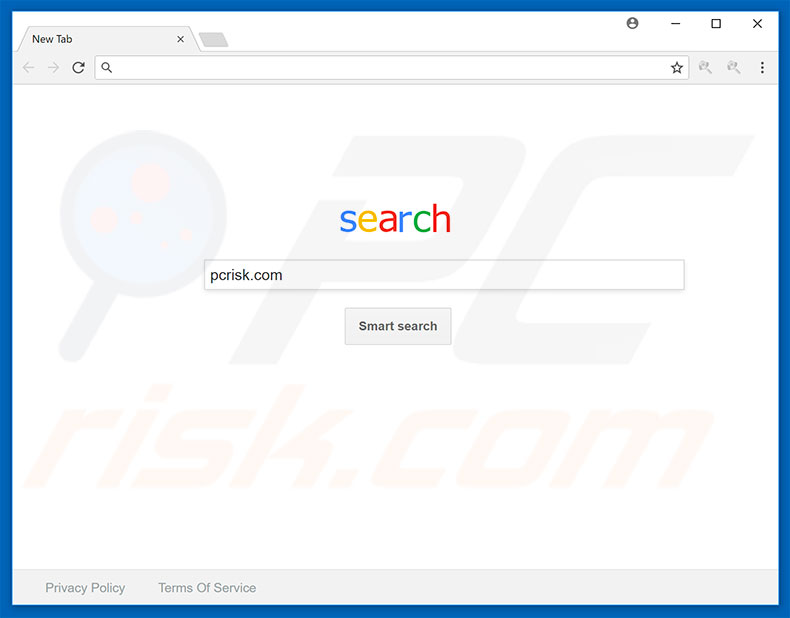
Badania pokazują, że hidesearch atakuje Internet Explorer, Google Chrome i Mozilla Firefox. Po infiltracji, hidesearch zmienia domyślną wyszukiwarkę, adres URL nowej karty i opcje strony głównej, przypisując je do search.hidesearch.bid.
Zmiany te mogą wydawać się nieistotne, jednak użytkownicy nie mogą ich cofnąć - search.hidesearch.bid ponownie przypisuje ustawienia przeglądarki, gdy podejmowane są próby ich zmiany. Dlatego przywrócenie przeglądarek do ich poprzedniego stanu staje się niemożliwe, a użytkownicy są automatycznie przekierowywani do search.hidesearch.bid, gdy otwierają nową kartę przeglądarki lub przeszukują za pomocą paska adresu URL. W rezultacie przeglądanie stron internetowych jest ograniczone.
Kolejną wadą jest śledzenie informacji - search.hidesearch.bid i hidesearch stale zbierając różne dane, które można uznać za poufne. Informacje te są sprzedawane stronom trzecim (potencjalnie cyberprzestępcom). Dlatego śledzenie informacji może prowadzić do poważnych problemów prywatności, a nawet kradzieży tożsamości. Jeśli napotkasz przekierowania do search.hidesearch.bid, odinstaluj porywacza przeglądarki hidesearch i nigdy nie wracaj na tę stronę.
| Nazwa | Porywacz przeglądarki hidesearch |
| Typ zagrożenia | Porywacz przeglądarki, przekierowanie, porywacz wyszukiwania, pasek narzędzi, niechciana nowa zakładka |
| Objawy | Zmienione ustawienia przeglądarki(ek)m internetowej (strona domowa, domyślna wyszukiwarka, nowa zakładka). Użytkownicy są zmuszani do odwiedzania witryny porywacza i przeszukiwania sieci za pośrednicytwem jego wyszukiwarek. |
| Metody dystrybucji | Zwodnicze reklamy pop-up, instalatory bezpłatnego oprogramowania (sprzedaż wiązana), fałszywe instalatory flash player. |
| Zniszczenie | Śledzenie przeglądania internetu (potencjalne problemy prywatności), wyświetlanie niechcianych reklam, przekierowania na podejrzane witryny. |
| Usuwanie malware (Windows) |
Aby usunąć możliwe infekcje malware, przeskanuj komputer profesjonalnym oprogramowaniem antywirusowym. Nasi analitycy bezpieczeństwa zalecają korzystanie z Combo Cleaner. Pobierz Combo CleanerBezpłatny skaner sprawdza, czy twój komputer jest zainfekowany. Aby korzystać z w pełni funkcjonalnego produktu, musisz kupić licencję na Combo Cleaner. Dostępny jest 7-dniowy bezpłatny okres próbny. Combo Cleaner jest własnością i jest zarządzane przez RCS LT, spółkę macierzystą PCRisk. |
Istnieją dziesiątki fałszywych wyszukiwarek internetowych, które są podobne do search.hidesearch.bid. Lista przykładów obejmuje (ale nie ogranicza się do) search.iezbrowsing.com, e-searches.com, dubalub.com i 5finder.com. Strony te również twierdzą, że zapewniają cenną funkcjonalność, jednak te fałszywe obietnice są jedynie próbą sprawiania wrażenia bycia uzasadnionymi.
Fałszywe wyszukiwarki nie przynoszą prawdziwej wartości zwykłym użytkownikom – ich jedynym celem jest generowanie przychodów dla programistów. W rzeczywistości, niektóre generują wyniki i/lub natrętne reklamy, które prowadzą do złośliwych witryn. Dlatego korzystanie z fałszywej wyszukiwarki internetowej może prowadzić do infekcji komputerowych.
Jak zainstalowano search.hidesearch.bid na moim komputerze?
Jak wspomniano powyżej, search.hidesearch.bid jest promowana przez hidesearch. Jednak ten porywacz przeglądarki ma oficjalną stronę pobierania, prawdopodobnie infiltruje systemy bez pozwolenia. Programiści dystrybuują te potencjalnie niechciane programy (PUP) za pomocą natrętnych reklam i zwodniczej metody marketingowej zwanej „sprzedażą wiązaną" (podstępna instalacja niechcianego oprogramowania wraz ze zwykłymi aplikacjami).
Programiści ukrywają „dołączone" aplikacje w „Zaawansowanych"/„Niestandardowych" opcjach lub innych ustawieniach procesów pobierania/instalacji. Wielu użytkowników spieszy się z tymi procedurami i pomija ich kroki. Dodatkowo, klikają reklamy. Takie zachowanie może prowadzić do nieumyślnej instalacji PUP.
Jak uniknąć instalacji potencjalnie niechcianych aplikacji?
Instalacji potencjalnie niechcianych programów można zapobiec, wykonując dwa proste kroki: 1) zwracając szczególną uwagę podczas przeglądania internetu; 2) dokładnie analizując procesy pobierania/instalacji. Natrętne reklamy wydają się uzasadnione, jednak po kliknięciu przekierowują na strony z hazardem, randkami dla dorosłych, ankietami i inne podejrzane witryny. W większości przypadków reklamy są generowane przez PUP typu adware. Jeśli napotkasz te przekierowania, natychmiast usuń wszystkie podejrzane aplikacje/wtyczki do przeglądarek i przeskanuj system za pomocą legalnego oprogramowania antywirusowego/antyspyware.
Ponadto, wybieraj „Niestandardowe"/„Zaawansowane" ustawienia pobierania/instalacji, uważnie obserwuj każdy krok i odrzucaj oferty pobrania/zainstalowania dodatkowych aplikacji. Pamiętaj, że przestępcy dystrybuują PUP za pośrednictwem zewnętrznych programów do pobierania/instalacji (metoda „sprzedaży wiązanej"). Dlatego zdecydowanie zalecamy unikanie korzystania z tych narzędzi. Pobieraj aplikacje wyłącznie z oficjalnych źródeł, korzystając z bezpośredniego linku do pobierania.
Witryna promująca porywacza przeglądarki hidesearch:
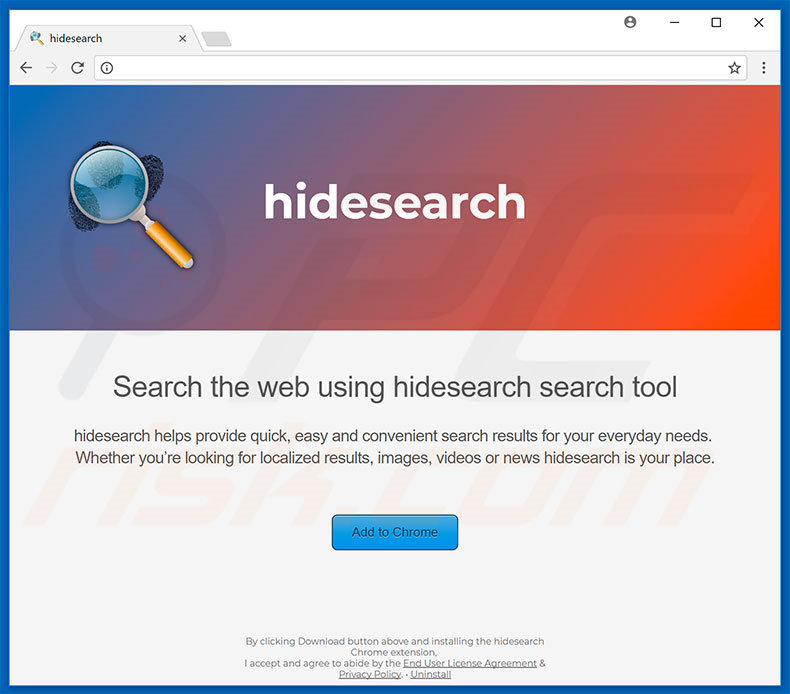
Natychmiastowe automatyczne usunięcie malware:
Ręczne usuwanie zagrożenia może być długim i skomplikowanym procesem, który wymaga zaawansowanych umiejętności obsługi komputera. Combo Cleaner to profesjonalne narzędzie do automatycznego usuwania malware, które jest zalecane do pozbycia się złośliwego oprogramowania. Pobierz je, klikając poniższy przycisk:
POBIERZ Combo CleanerPobierając jakiekolwiek oprogramowanie wyszczególnione na tej stronie zgadzasz się z naszą Polityką prywatności oraz Regulaminem. Aby korzystać z w pełni funkcjonalnego produktu, musisz kupić licencję na Combo Cleaner. Dostępny jest 7-dniowy bezpłatny okres próbny. Combo Cleaner jest własnością i jest zarządzane przez RCS LT, spółkę macierzystą PCRisk.
Szybkie menu:
- Czym jest search.hidesearch.bid?
- KROK 1. Odinstaluj aplikację hidesearch za pomocą Panelu sterowania.
- KROK 2. Usuwanie przekierowania search.hidesearch.bid z Internet Explorer.
- KROK 3. Usuwanie porywacza przeglądarki hidesearch z Google Chrome.
- KROK 4. Usuwanie strony domowej i domyślnej wyszukiwarki search.hidesearch.bid z Mozilla Firefox.
- KROK 5. Usuwanie przekierowania search.hidesearch.bid z Safari.
- KROK 6. Usuwanie zwodniczych wtyczek z Microsoft Edge.
Usuwanie porywacza przeglądarki Hidesearch:
Użytkownicy Windows 10:

Kliknij prawym przyciskiem myszy w lewym dolnym rogu ekranu i w menu szybkiego dostępu wybierz Panel sterowania. W otwartym oknie wybierz Programy i funkcje.
Użytkownicy Windows 7:

Kliknij Start ("logo Windows" w lewym dolnym rogu pulpitu) i wybierz Panel sterowania. Zlokalizuj Programy i funkcje.
Użytkownicy macOS (OSX):

Kliknij Finder i w otwartym oknie wybierz Aplikacje. Przeciągnij aplikację z folderu Aplikacje do kosza (zlokalizowanego w Twoim Docku), a następnie kliknij prawym przyciskiem ikonę Kosza i wybierz Opróżnij kosz.
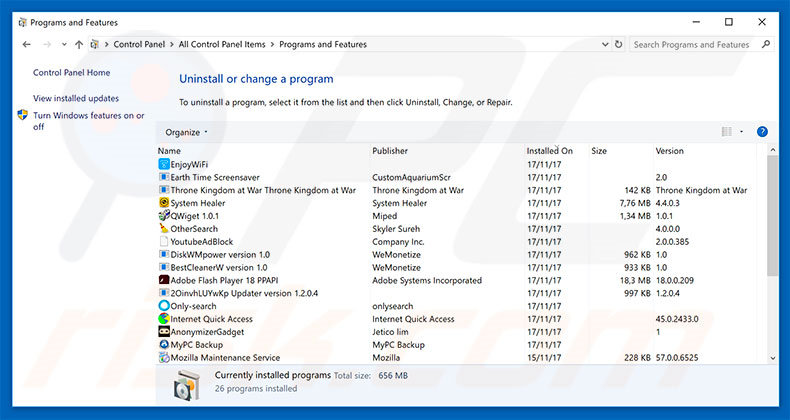
W oknie odinstalowywania programów: poszukaj wszelkich ostatnio zainstalowanych i podejrzanych aplikacji (na przykład "hidesearch"), wybierz te wpisy i kliknij przycisk "Odinstaluj" lub "Usuń".
Po odinstalowaniu potencjalnie niechcianego programu (który powoduje przekierowania do witryny search.hidesearch.bid), przeskanuj swój komputer pod kątem wszelkich pozostawionych niepożądanych składników lub możliwych infekcji malware. Zalecane oprogramowanie usuwania malware.
POBIERZ narzędzie do usuwania złośliwego oprogramowania
Combo Cleaner sprawdza, czy twój komputer został zainfekowany. Aby korzystać z w pełni funkcjonalnego produktu, musisz kupić licencję na Combo Cleaner. Dostępny jest 7-dniowy bezpłatny okres próbny. Combo Cleaner jest własnością i jest zarządzane przez RCS LT, spółkę macierzystą PCRisk.
Usuwanie porywacza przeglądarki Hidesearch z przeglądarek internetowych:
Film pokazujący, jak usunąć przekierowania przeglądarki:
 Usuwanie złośliwych dodatków z Internet Explorer:
Usuwanie złośliwych dodatków z Internet Explorer:
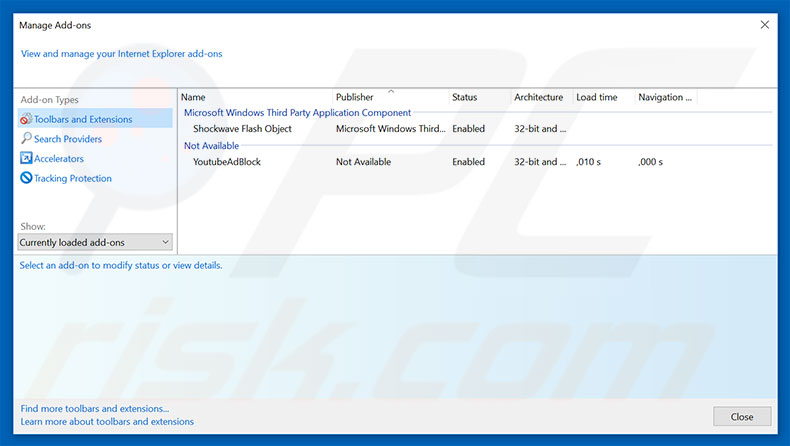
Kliknij ikonę „koła zębatego" ![]() (w prawym górnym rogu Internet Explorer) i wybierz „Zarządzaj dodatkami". Spójrz na wszelkie ostatnio zainstalowane podejrzane rozszerzenia przeglądarki, wybierz te wpisy i kliknij „Usuń".
(w prawym górnym rogu Internet Explorer) i wybierz „Zarządzaj dodatkami". Spójrz na wszelkie ostatnio zainstalowane podejrzane rozszerzenia przeglądarki, wybierz te wpisy i kliknij „Usuń".
Zmiana twojej strony domowej:
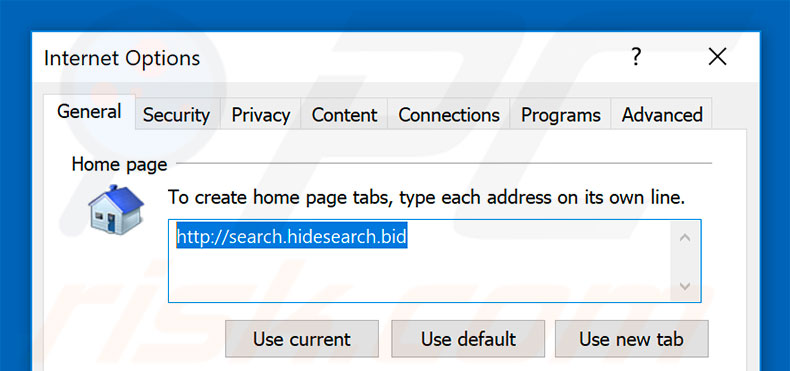
Kliknij ikonę „koła zębatego" ![]() (w prawym górnym rogu Internet Explorer), wybierz „Opcje internetowe". W otwartym oknie usuń hxxp://search.hidesearch.bid i wprowadź preferowaną domenę, która będzie otwierana przy każdym uruchomieniu Internet Explorer. Możesz także wpisać about: blank, aby otworzyć pustą stronę podczas uruchamiania Internet Explorer.
(w prawym górnym rogu Internet Explorer), wybierz „Opcje internetowe". W otwartym oknie usuń hxxp://search.hidesearch.bid i wprowadź preferowaną domenę, która będzie otwierana przy każdym uruchomieniu Internet Explorer. Możesz także wpisać about: blank, aby otworzyć pustą stronę podczas uruchamiania Internet Explorer.
Zmiana twojej domyślnej wyszukiwarki:
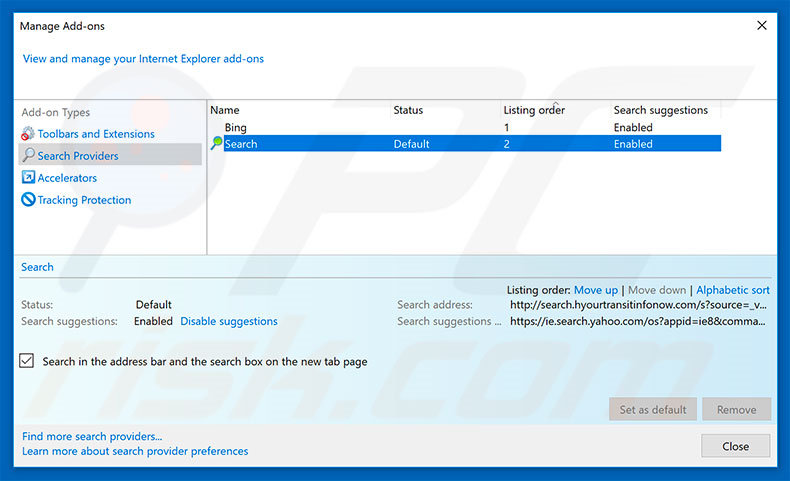
Kliknij ikonę „koła zębatego" ![]() (w prawym górnym rogu Internet Explorer), wybierz „Zarządzaj dodatkami". W otwartym oknie wybierz „Dostawców wyszukiwania", ustaw „Google", „Bing" lub dowolną inną wyszukiwarkę jako swoją domyślną wyszukiwarkę, a następnie usuń "hidesearch".
(w prawym górnym rogu Internet Explorer), wybierz „Zarządzaj dodatkami". W otwartym oknie wybierz „Dostawców wyszukiwania", ustaw „Google", „Bing" lub dowolną inną wyszukiwarkę jako swoją domyślną wyszukiwarkę, a następnie usuń "hidesearch".
Metoda opcjonalna:
Jeśli nadal występują problemy z usunięciem porywacz przeglądarki hidesearch, możesz zresetować ustawienia programu Internet Explorer do domyślnych.
Użytkownicy Windows XP: Kliknij Start i kliknij Uruchom. W otwartym oknie wpisz inetcpl.cpl. W otwartym oknie kliknij na zakładkę Zaawansowane, a następnie kliknij Reset.

Użytkownicy Windows Vista i Windows 7: Kliknij logo systemu Windows, w polu wyszukiwania wpisz inetcpl.cpl i kliknij enter. W otwartym oknie kliknij na zakładkę Zaawansowane, a następnie kliknij Reset.

Użytkownicy Windows 8: Otwórz Internet Explorer i kliknij ikonę koła zębatego. Wybierz Opcje internetowe.

W otwartym oknie wybierz zakładkę Zaawansowane.

Kliknij przycisk Reset.

Potwierdź, że chcesz przywrócić ustawienia domyślne przeglądarki Internet Explorer, klikając przycisk Reset.

 Usuwanie złośliwych rozszerzeń z Google Chrome:
Usuwanie złośliwych rozszerzeń z Google Chrome:
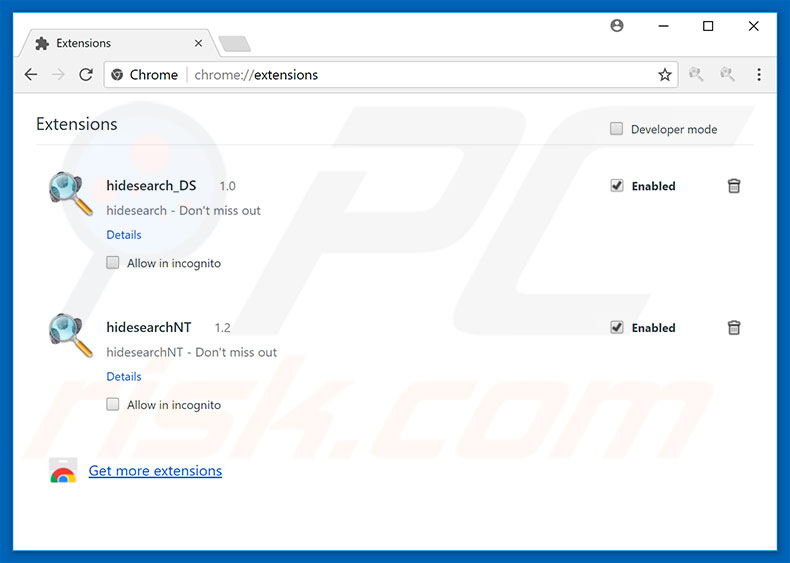
Kliknij ikonę menu Chrome ![]() (w prawym górnym rogu Google Chrome), wybierz „Więcej narzędzi" i kliknij „Rozszerzenia". Zlokalizuj "hidesearch_DS", "hidesearchNT" i wszelkie ostatnio zainstalowane i podejrzane dodatki przeglądarki i usuń je.
(w prawym górnym rogu Google Chrome), wybierz „Więcej narzędzi" i kliknij „Rozszerzenia". Zlokalizuj "hidesearch_DS", "hidesearchNT" i wszelkie ostatnio zainstalowane i podejrzane dodatki przeglądarki i usuń je.
Zmiana twojej strony domowej:
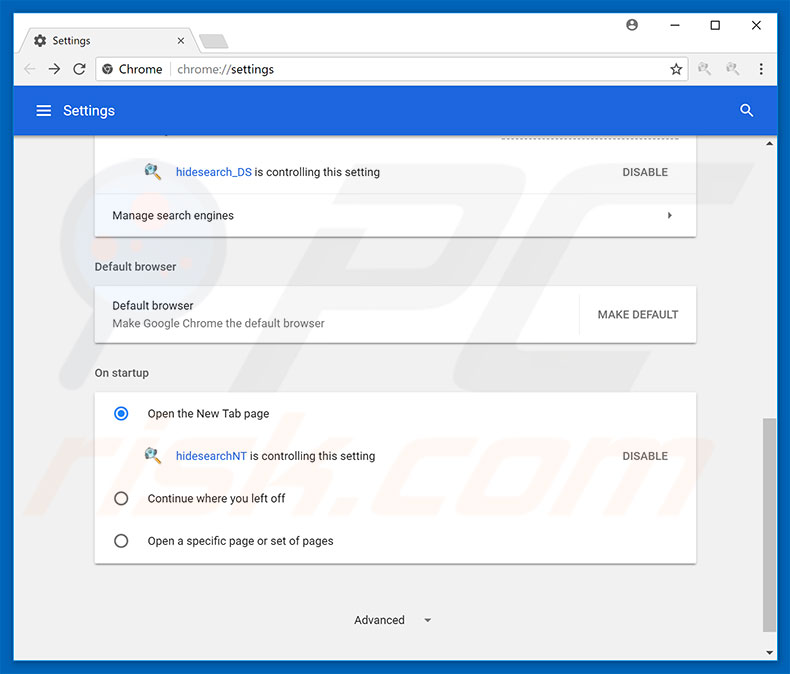
Kliknij ikonę Chrome ![]() (w prawym górnym rogu Google Chrome), wybierz „Ustawienia". W sekcji „Uruchamianie" wyłącz "hideseachNT", poniżej „Otwórz konkretną stronę lub zestaw stron", poszukaj URL porywacza przeglądarki (hxxp://www.search.hidesearch.bid). Jeśli jest obecny, kliknij ikonę trzech pionowych kropek i wybierz „Usuń".
(w prawym górnym rogu Google Chrome), wybierz „Ustawienia". W sekcji „Uruchamianie" wyłącz "hideseachNT", poniżej „Otwórz konkretną stronę lub zestaw stron", poszukaj URL porywacza przeglądarki (hxxp://www.search.hidesearch.bid). Jeśli jest obecny, kliknij ikonę trzech pionowych kropek i wybierz „Usuń".
Zmiana twojej domyślnej wyszukiwarki:
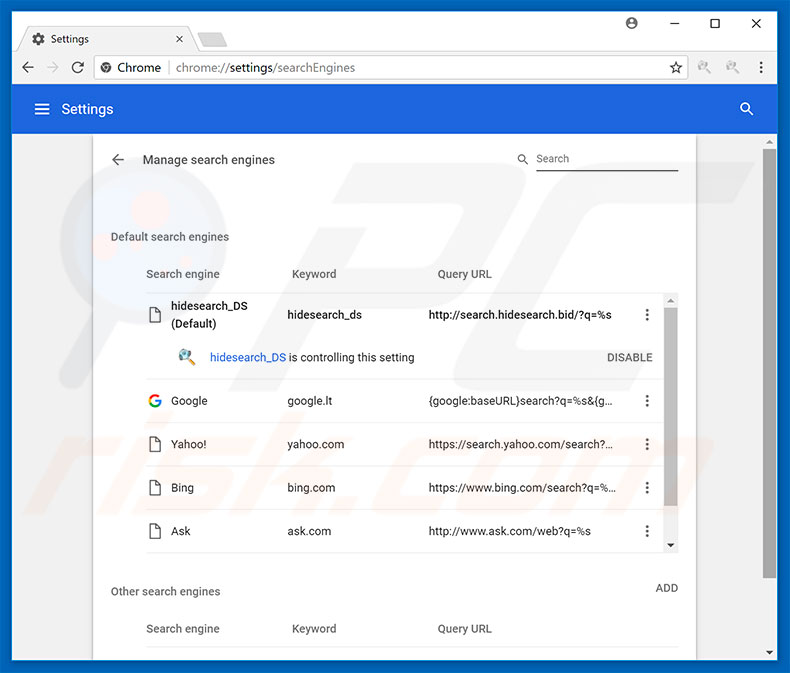
Aby zmienić swoją domyślną wyszukiwarkę w Google Chrome: Kliknij ikonę menu Chrome ![]() (w prawym górnym rogu Google Chrome), wybierz "Ustawienia", w sekcji „Wyszukiwarka" kliknij „Zarządzaj wyszukiwarkami...". Na otwartej liście poszukaj "hidesearch_DS". Po ich znalezieniu kliknij trzy poziome kropki obok tego URL i wybierz „Usuń z listy".
(w prawym górnym rogu Google Chrome), wybierz "Ustawienia", w sekcji „Wyszukiwarka" kliknij „Zarządzaj wyszukiwarkami...". Na otwartej liście poszukaj "hidesearch_DS". Po ich znalezieniu kliknij trzy poziome kropki obok tego URL i wybierz „Usuń z listy".
Metoda opcjonalna:
Jeśli nadal masz problem z usunięciem porywacz przeglądarki hidesearch, przywróć ustawienia swojej przeglądarki Google Chrome. Kliknij ikonę menu Chrome ![]() (w prawym górnym rogu Google Chrome) i wybierz Ustawienia. Przewiń w dół do dołu ekranu. Kliknij link Zaawansowane….
(w prawym górnym rogu Google Chrome) i wybierz Ustawienia. Przewiń w dół do dołu ekranu. Kliknij link Zaawansowane….

Po przewinięciu do dołu ekranu, kliknij przycisk Resetuj (Przywróć ustawienia do wartości domyślnych).

W otwartym oknie potwierdź, że chcesz przywrócić ustawienia Google Chrome do wartości domyślnych klikając przycisk Resetuj.

 Usuwanie złośliwych wtyczek z Mozilla Firefox:
Usuwanie złośliwych wtyczek z Mozilla Firefox:
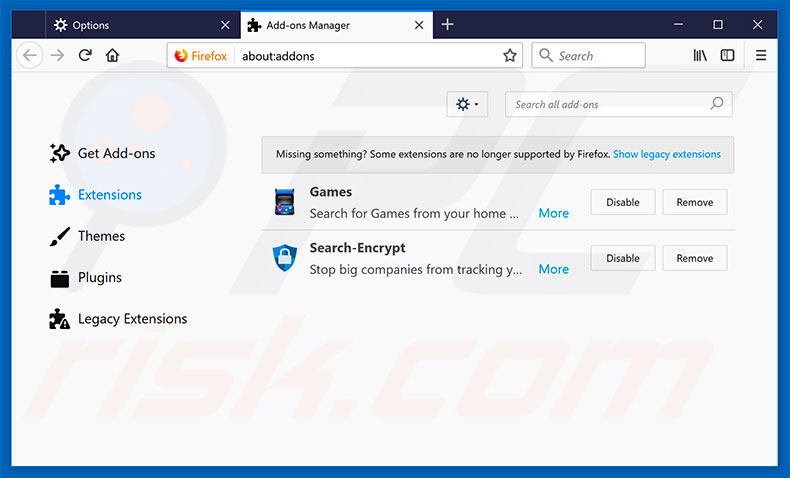
Kliknij menu Firefox ![]() (w prawym górnym rogu okna głównego), i wybierz „Dodatki". Kliknij „Rozszerzenia" i w otwartym oknie usuń "hidesearch", jak również wszelkie ostatnio zainstalowane wtyczki przeglądarki.
(w prawym górnym rogu okna głównego), i wybierz „Dodatki". Kliknij „Rozszerzenia" i w otwartym oknie usuń "hidesearch", jak również wszelkie ostatnio zainstalowane wtyczki przeglądarki.
Zmiana twojej strony domowej:
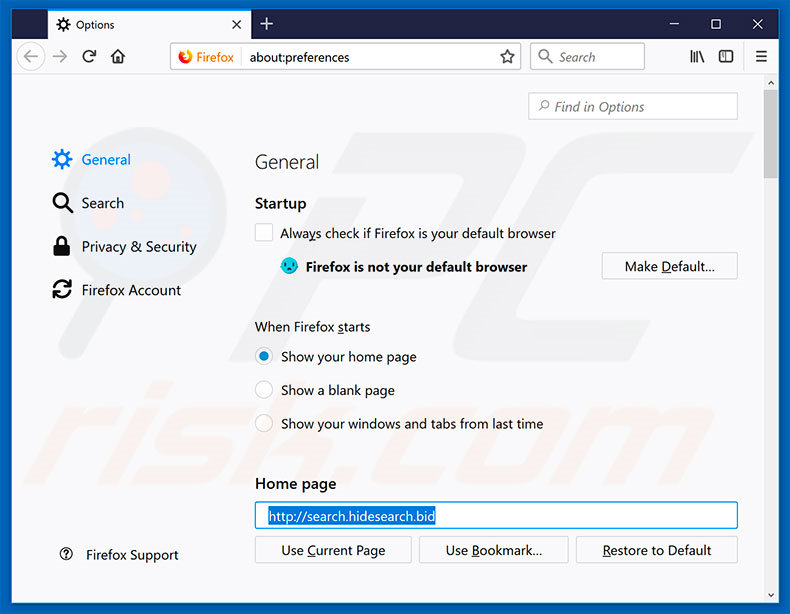
Aby przywrócić swoją stronę domową, kliknij menu Firefox ![]() (w prawym górnym rogu głównego okna), a następnie wybierz „Opcje". W otwartym oknie usuń hxxp://search.hidesearch.bid i wprowadź preferowaną domenę, która będzie otwierana przy każdym uruchomieniu Mozilla Firefox.
(w prawym górnym rogu głównego okna), a następnie wybierz „Opcje". W otwartym oknie usuń hxxp://search.hidesearch.bid i wprowadź preferowaną domenę, która będzie otwierana przy każdym uruchomieniu Mozilla Firefox.
Zmiana twojej domyślnej wyszukiwarki:
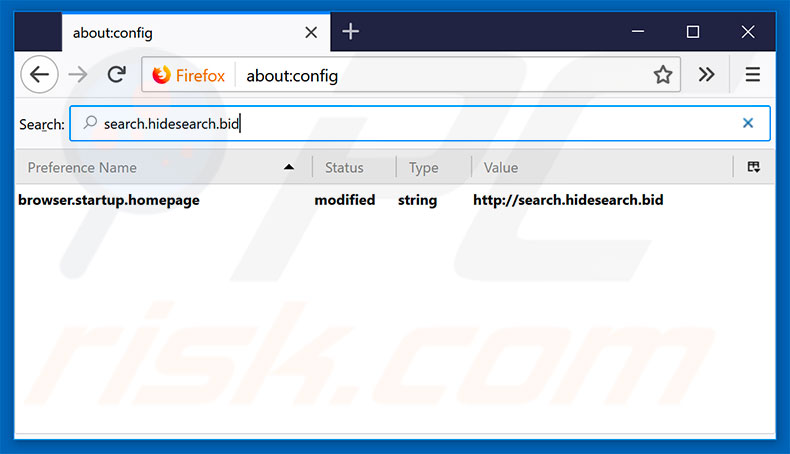
W pasku adresu URL wpisz about: config i naciśnij klawisz Enter.
Kliknij „Będę ostrożny, obiecuję!".
W filtrze wyszukiwania na górze wpisz: "search.hidesearch.bid"
Kliknij znalezione preferencje prawym przyciskiem myszy i wybierz "Przywróć", aby przywrócić je do domyślnych wartości.
Metoda opcjonalna:
Użytkownicy komputerów, którzy mają problemy z usunięciem porywacz przeglądarki hidesearch, mogą zresetować ustawienia Mozilla Firefox do domyślnych.
Otwórz Mozilla Firefox i w prawym górnym rogu okna głównego kliknij menu Firefox ![]() . W otworzonym menu kliknij na ikonę Otwórz Menu Pomoc
. W otworzonym menu kliknij na ikonę Otwórz Menu Pomoc![]() .
.

Wybierz Informacje dotyczące rozwiązywania problemów.

W otwartym oknie kliknij na przycisk Reset Firefox.

W otwartym oknie potwierdź, że chcesz zresetować ustawienia Mozilla Firefox do domyślnych klikając przycisk Reset.

 Usuwanie złośliwych rozszerzeń z Safari:
Usuwanie złośliwych rozszerzeń z Safari:

Upewnij się, że Twoja przeglądarka Safari jest aktywna, kliknij menu Safari i wybierz Preferencje....

W otwartym oknie preferencji wybierz zakładkę Rozszerzenia. Zlokalizuj wszelkie ostatnio zainstalowane podejrzane rozszerzenia i odinstaluj je.

W oknie preferencji wybierz zakładkę Ogólne i upewnij się, że Twoja strona domowa jest ustawiona na preferowany URL. Jeżeli jest zmieniona na porywacz przeglądarki, zmień to.

W oknie preferencji wybierz zakładkę Szukaj i upewnij się, że wybrana jest Twoja preferowana wyszukiwarka.
Metoda opcjonalna:
Upewnij się, że Twoja przeglądarka Safari jest aktywna i kliknij menu Safari. Z rozwijanego menu wybierz Wyczyść historię i dane witryn...

W otwartym oknie wybierz całą historię i kliknij przycisk wyczyść historię.

 Usuwanie złośliwych rozszerzeń z Microsoft Edge:
Usuwanie złośliwych rozszerzeń z Microsoft Edge:

Kliknij ikonę menu Edge ![]() (w prawym górnym rogu Microsoft Edge) i wybierz "Rozszerzenia". Znajdź wszelkie ostatnio zainstalowane podejrzane dodatki przeglądarki i usuń je.
(w prawym górnym rogu Microsoft Edge) i wybierz "Rozszerzenia". Znajdź wszelkie ostatnio zainstalowane podejrzane dodatki przeglądarki i usuń je.
Zmień ustawienia strony domowej i nowej zakładki:

Kliknij ikonę menu Edge ![]() (w prawym górnym rogu Microsoft Edge) i wybierz „Ustawienia". W sekcji "Po uruchomieniu" poszukaj nazwy porywacza przeglądarki i kliknij "Wyłącz".
(w prawym górnym rogu Microsoft Edge) i wybierz „Ustawienia". W sekcji "Po uruchomieniu" poszukaj nazwy porywacza przeglądarki i kliknij "Wyłącz".
Zmień swoją domyślną wyszukiwarkę internetową:

Aby zmienić swoją domyślną wyszukiwarkę w Microsoft Edge: Kliknij ikonę menu Edge ![]() (w prawym górnym rogu Microsoft Edge), wybierz "Prywatność i usługi", przewiń w dół strony i wybierz "Pasek adresu". W sekcji "Wyszukiwarki używane w pasku adresu" poszukaj nazwy niechcianej wyszukiwarki internetowej, a po jej zlokalizowaniu kliknij przycisk "Wyłącz" obok niej. Możesz też kliknąć "Zarządzanie wyszukiwarkami". W otwartym menu poszukaj niechcianej wyszukiwarki internetowej. Kliknij ikonę puzzli
(w prawym górnym rogu Microsoft Edge), wybierz "Prywatność i usługi", przewiń w dół strony i wybierz "Pasek adresu". W sekcji "Wyszukiwarki używane w pasku adresu" poszukaj nazwy niechcianej wyszukiwarki internetowej, a po jej zlokalizowaniu kliknij przycisk "Wyłącz" obok niej. Możesz też kliknąć "Zarządzanie wyszukiwarkami". W otwartym menu poszukaj niechcianej wyszukiwarki internetowej. Kliknij ikonę puzzli ![]() obok niej i wybierz "Wyłącz".
obok niej i wybierz "Wyłącz".
Metoda opcjonalna:
Jeśli nadal masz problemy z usunięciem porywacz przeglądarki hidesearch, przywróć ustawienia przeglądarki Microsoft Edge. Kliknij ikonę menu Edge ![]() (w prawym górnym rogu Microsoft Edge) i wybierz Ustawienia.
(w prawym górnym rogu Microsoft Edge) i wybierz Ustawienia.

W otwartym menu ustawień wybierz Przywróć ustawienia.

Wybierz Przywróć ustawienia do ich wartości domyślnych. W otwartym oknie potwierdź, że chcesz przywrócić ustawienia Microsoft Edge do domyślnych, klikając przycisk Przywróć.

- Jeśli to nie pomogło, postępuj zgodnie z tymi alternatywnymi instrukcjami wyjaśniającymi, jak przywrócić przeglądarkę Microsoft Edge..
Podsumowanie:

Porywacz przeglądarki to takiego typu adware, które zmienia ustawienia przeglądarki internetowej użytkownika poprzez zmianę strony domowej i domyślnej wyszukiwarki na pewną domyślną niechcianą stronę internetową. Najczęściej tego typu adware infiltruje system operacyjny użytkownika poprzez pobrania bezpłatnego oprogramowania. Jeśli twoje pobieranie jest zarządzane przez klienta pobierania, należy zrezygnować z instalacji reklamowanych pasków narzędzi lub aplikacji, które chcą zmienić twoją stronę domową i domyślną wyszukiwarkę internetową.
Pomoc usuwania:
Jeśli masz problemy podczas próby usunięcia porywacz przeglądarki hidesearch ze swoich przeglądarek internetowych, powinieneś zwrócić się o pomoc na naszym forum usuwania malware.
Opublikuj komentarz:
Jeśli masz dodatkowe informacje na temat porywacz przeglądarki hidesearch lub jego usunięcia, prosimy podziel się swoją wiedzą w sekcji komentarzy poniżej.
Źródło: https://www.pcrisk.com/removal-guides/12200-search-hidesearch-bid-redirect
Udostępnij:

Tomas Meskauskas
Ekspert ds. bezpieczeństwa, profesjonalny analityk złośliwego oprogramowania
Jestem pasjonatem bezpieczeństwa komputerowego i technologii. Posiadam ponad 10-letnie doświadczenie w różnych firmach zajmujących się rozwiązywaniem problemów technicznych i bezpieczeństwem Internetu. Od 2010 roku pracuję jako autor i redaktor Pcrisk. Śledź mnie na Twitter i LinkedIn, aby być na bieżąco z najnowszymi zagrożeniami bezpieczeństwa online.
Portal bezpieczeństwa PCrisk jest prowadzony przez firmę RCS LT.
Połączone siły badaczy bezpieczeństwa pomagają edukować użytkowników komputerów na temat najnowszych zagrożeń bezpieczeństwa w Internecie. Więcej informacji o firmie RCS LT.
Nasze poradniki usuwania malware są bezpłatne. Jednak, jeśli chciałbyś nas wspomóc, prosimy o przesłanie nam dotacji.
Przekaż darowiznęPortal bezpieczeństwa PCrisk jest prowadzony przez firmę RCS LT.
Połączone siły badaczy bezpieczeństwa pomagają edukować użytkowników komputerów na temat najnowszych zagrożeń bezpieczeństwa w Internecie. Więcej informacji o firmie RCS LT.
Nasze poradniki usuwania malware są bezpłatne. Jednak, jeśli chciałbyś nas wspomóc, prosimy o przesłanie nam dotacji.
Przekaż darowiznę
▼ Pokaż dyskusję